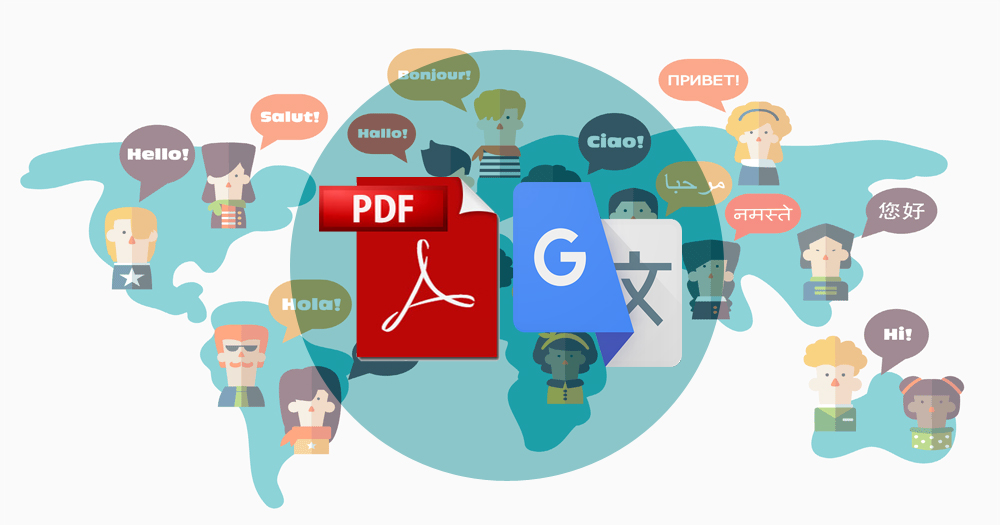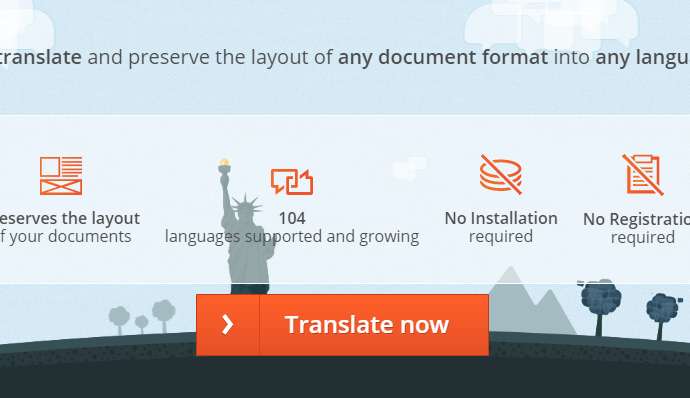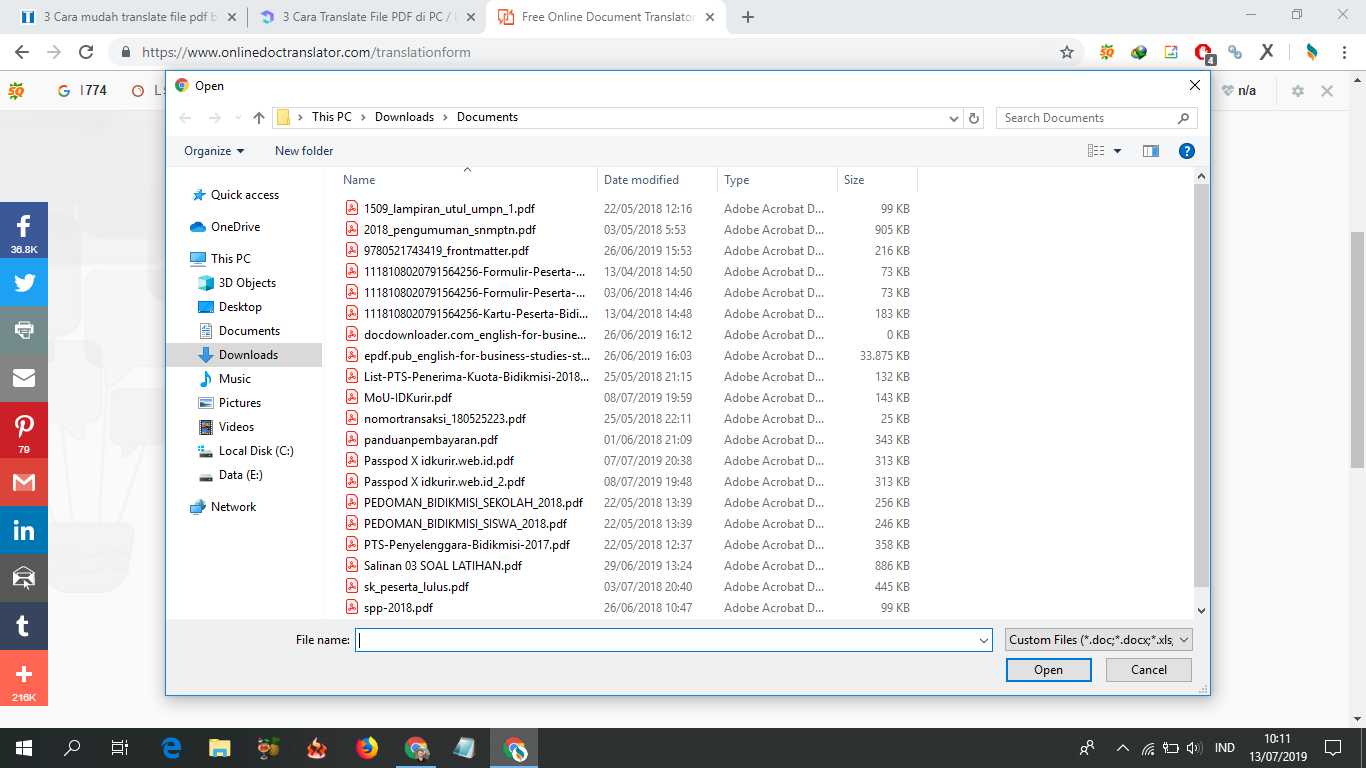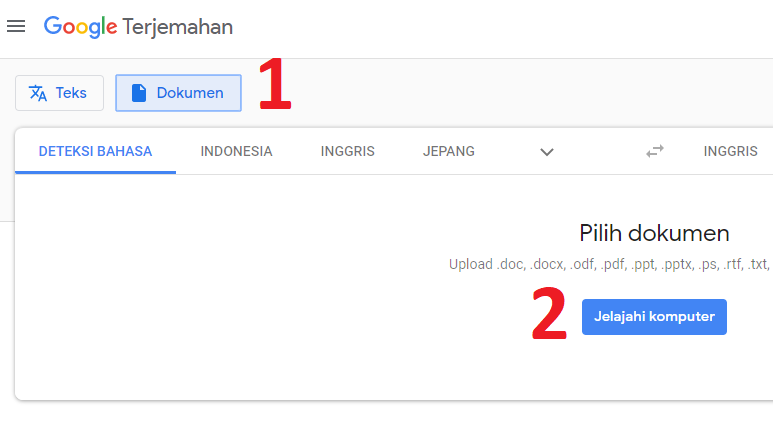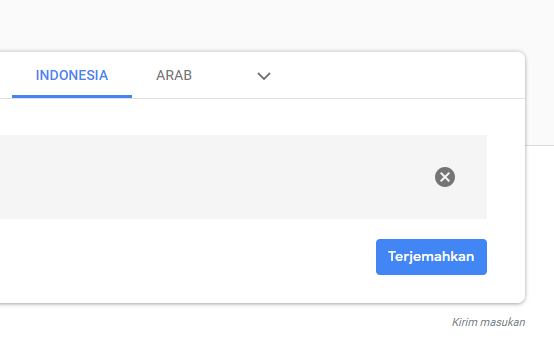IDKurir.web.id – Beginilah cara translate file pdf di android dan komputer dengan mudah. Untuk semua bahasa, termasuk inggris ke indonesia.
Keterbatasan dalam berbahasa inggris masih menjadi masalah umum yang dialami banyak orang, termasuk penduduk Indonesia. Padahal dengan mempelajari susunan kata dan maknanya, kita bisa sedikit memahami informasi terbaru dari penjuru dunia.
Bukan hanya sekedar media besar dunia saja yang mulai menggunakan bahasa inggris sebagai bahasa utama. Namun beberapa film besar pun ikut mengadaptasi bahasa internasional yang satu ini demi menjaring banyak penonton.
Tak jarang pula, saya menjumpai beberapa file pdf ataupun dokumen-dokumen penting yang menggunakan bahasa inggris. Tentu saja, ini menjadi masalah pelik untuk sebagian orang yang tak mengerti makna ataupun pentujuk yang terdapat di dalamnya.
Tapi sekarang, anda sudah tak perlu cemas lagi!
Karena kini IDKurir akan memberikan petunjuk tentang bagaimana cara translate file pdf di android dan komputer anda dengan tutorial yang paling mudah.
Lalu seperti apakah tutorial lengkapnya? Yuk simak beberapa tips di bawah ini!
Cara Translate File PDF Bahasa Inggris ke Bahasa Indonesia di Android dan Komputer
Pada postingan kali ini, IDKurir akan memberikan 4 cara paling mudah untuk menerjemahkan file pdf anda. Tentunya, rekomendasi ini dijamin berhasil dan diurutkan berdasarkan kepuasan pengalaman pribadi penulis.
Lalu apa sajakah 4 tips tersebut? Ini dia ulasannya!
1. Menggunakan Layanan Situs DocTranslator
Cara pertama yang saya rekomendasikan kali ini sebenarnya sangat mudah. Bahkan lebih mudah dari cara lain yang akan saya berikan nanti. Cukup bermodalkan kuota internet saja, kamu bisa menerjemahkan berbagai file pdf tanpa limit perlembarnya.
Situs DocTranslator menjadi pilihan utama yang wajib anda coba. Karena cara ini dapat dilakukan di semua perangkat, termasuk HP Android dan juga komputer.
Pertama kamu harus memastikan bahwa perangkatmu sudah terkoneksi internet. Jika kamu punya kendala di bagian koneksi, silakan baca artikel cara mengatasi wifi limited access ini. Jika sudah silakan ikuti tutorial di bawah ini ya.
- Siapkan file pdf yang akan Anda translate.
- Silakan akses website DocTranslator.
- Tap menu Translate Now.
- Lalu silakan tap Upload File untuk memilih file yang akan Anda translate.
- Cari file tersebut.
- Setelah diupload, mesin akan mendeteksi bahasa file pdf secara otomatis. Kamu hanya perlu merubah bahasa yang dituju.
- Klik Translate dan bahasa file pdf Anda telah berubah.
Hebatnya, kamu bisa mengunduh file pdf yang telah rubah bahasanya tersebut, ataupun bisa juga membaca secara online saja.
2. Translate Menggunakan Layanan Google Translate
Siapa sih disini yang tidak kenal Google Translate? Saya rasa pembaca sudah kenal ya. Cara menerjemahkan file pdf di Google Translate ini sebenarnya cukup mudah. Yuk simak caranya!
- Pertama, siapkan file yang akan Anda translate.
- Silakan akses halaman Google Translate berikut.
- Ubah menu dengan klik Dokumen dan file pdf Anda dengan klik Jelajahi Komputer.
- Silakan cari file pdf yang akan Anda translate.
- Pilih dan klik Terjemahkan.
Catatan
Dengan menggunakan layanan google translate ini, anda tidak bisa mengunduh file compressnya. Namun Anda dapat menyalinnya.
3. Menggunakan Layanan Ms. Word
Cara translate file pdf berikutnya adalah dengan menggunakan layanan Ms. Word pada komputer atau laptop Anda.
Cara ini terbukti ampuh pada Ms Word 2016 milik saya. Hanya dengan bermodalkan plugin Bahasa Indonesia saja kita bisa mentranslate banyak file pdf. Tapi ada dua kekurangannya. Yakni waktu menerjemahkannya yang cenderung lebih lama dan tidak bisa diakses melalui smartphone android.
Baca artikel menarik lainnya :
Tapi apakah kamu bukan pengguna Ms Word 2016? Tenang saja, ternyata cara ini juga bisa berjalan pada Ms Word 2003 ke atas lho!
4. Menggunakan Layanan Google Drive
Dari pengalaman saya menggunakan google drive, cara ini terbukti efektif namun terkesan lumayan susah. Karena susah jika harus diakses melalui smartphone dan cenderung terasa berat walau diakses di laptop. Lalu seperti apakah caranya?
Pertama, anda harus login ke Google Drive menggunakan akun Gmail anda. Langkah selanjutnya, silakan upload file pdf yang akan segera di translate.
Kedua, setelah memastikan file anda terupload. Silakan klik file pdf tersebut dan klik 3 bulatan kecil yang terletak dipojok kanan laptop anda. Selanjutnya pilih google dokumen dan file anda akan segera terbuka.
Ketiga, setelah terbuka di google dokumen, silakan pilih Alat (tool) lalu Terjemahkan Dokumen. Dan jangan lupa untuk memilih bahasa sebagai langkah terakhirnya. Tunggulah beberapa saat dan file pdf anda sukses diterjemahkan.
Akhir Kata
Nah dari berbagai cara ini mana nih yang kamu pilih? Jika kamu masih bingung mengenai cara translate file pdf, silakan berikan komentar di kolom bawah ya.